今回は知っていると便利なこともあるフォルダ内の詳細表示の設定についてお話します。
フォルダの表示形式はアイコンの大小や一覧、詳細などがありますが、
今回はその内の詳細についてのお話です。
(※他の表示設定の場合には反映されませんのでご注意ください)
まず設定方法についてご説明します。
画像赤枠部分をクリックすると、表示方法が出てきますので、青枠部分の詳細を選択します。
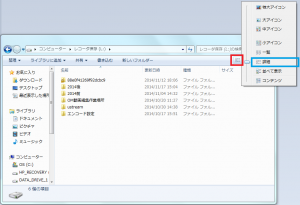
これで詳細表示になります。
デフォルトでは名前・更新日時・種類・サイズが表示されているかと思います。
その列の上で右クリックをすると、表示する項目が出てきます。
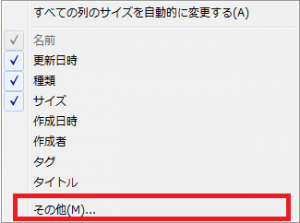
今回はその他を選択します。
すると、大量の項目が出てくるため、この中から必要な項目を選択します。
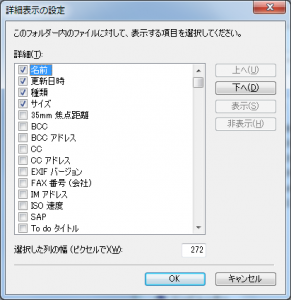
このパソコンでは動画や音声データの確認や編集をおこなうため、
長さ(動画や音声の時間)を追加しました。
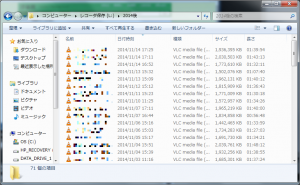
必要ならフレームレートやビットレートを表示させることも可能です。
ひとつひとつプロパティで確認するなどの手間も省けるため、
多くのデータを扱う場合には便利な機能です。
よければ参考になさってください。
